您可以创建直线或曲线,然后进行自定:改变其宽度(粗细)或颜色,或者添加不同的端点,如箭头、圆形或方形。
添加和编辑线条
- 执行以下一项操作:
- 点按工具栏中的
 ,然后在“基本”类别中,点按一条线。选项包括含有或不含端点的直线,或含有编辑点的线条来创建曲线。
,然后在“基本”类别中,点按一条线。选项包括含有或不含端点的直线,或含有编辑点的线条来创建曲线。 - 选择页面上现有的线条。
- 点按工具栏中的
- 若要移动线条,请点按线条上的任意位置,然后将其拖到您想要的位置。
- 若要更改线条长度或者旋转线条,请拖移线条末端的白色方形。对于曲线,请拖移绿色圆点来更改弧线。
- 若要查看用于更改线条外观的控制,请在“格式”
 边栏中点按“样式”标签。
边栏中点按“样式”标签。 - 点按边栏顶部的线条样式,或使用“描边”部分中的控制来调整以下任一项:
- 线条类型:点按“端点”上方的弹出式菜单并选取一项。
- 颜色:点按左侧的颜色池来选取旨在让模板附带的颜色,或点按色轮来打开“颜色”窗口并选取任意颜色。
- 粗细:在颜色控制右侧的栏中,点按箭头。
- 端点:点按“端点”弹出式菜单,然后选取选项来更改左端点和右端点。
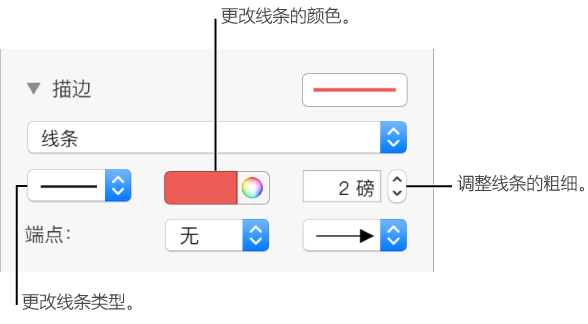
如果您无法删除页面中的某个线条,它可能是作为文本行间的嵌线添加而来。若要了解如何移除它,请参阅添加边框和嵌线(线条)。
编辑线条曲线和直角
您可以编辑曲线来添加直角或者曲线。编辑时,您可以快速将角更改为曲线,反之亦然。
- 选择线条,然后在“格式”
 边栏中,点按“排列”标签。
边栏中,点按“排列”标签。 - 点按边栏中“连接”部分的“曲线”或者“直角”按钮。如果未看到这些按钮,请确定选定了端点间含有编辑点的线条。
- 若要更改角度或曲线的位置,请拖移绿色圆点。
未经允许不得转载:Mac大学 » Pages 入门教程系列 – 添加和编辑线条和箭头
 Mac大学
Mac大学

评论前必须登录!